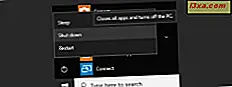
Bazı kullanıcılar Windows bilgisayarlarını kapatmak için Başlat Menüsünden Kapat düğmesini kullanmazlar. Bunun yerine, bilgisayarlarında ve cihazlarında bulunan donanım güç düğmesini kullanmayı tercih ediyorlar. Eğer böyle bir kullanıcıysanız, Başlat Menüsünden Kapat düğmesinin varsayılan davranışını başka bir şeye çevirmek isteyebilirsiniz, ki bu da daha sık kullanmanız muhtemeldir: Oturumu Kapat, Kilitle, Yeniden Başlat, Uyku veya Kullanıcı Değiştir . Ya da Windows bilgisayarınızda veya cihazınızda bulunan donanım güç düğmesini, varsayılan olarak olduğu gibi kapatmak yerine uyku moduna geçirmeyi tercih edebilirsiniz. Bu eğitici, Windows 7'de ve Windows 8.1 ve Windows 10'da bu şeylerin nasıl yapılacağını gösterecektir:
Cihazınızdaki donanım güç düğmesine bastığınızda Windows'un ne yapacağını nasıl değiştiririm
Windows'un tüm modern sürümlerinde, güç düğmesine bastığınızda bilgisayarınızın ne yapacağını seçebilirsiniz. Bilgisayar kasanızda, dizüstü bilgisayarınızda, tabletinizde veya 2'si 1 arada cihazınızda bulunan güç düğmesini kastediyoruz.

NOT: Başlat Menüsünde (Windows 10 ve Windows 7'de) veya Başlat ekranında (Windows 8.1'de) bulunan Güç düğmesine basıldığında Windows'un ne yapacağını değiştirmek isterseniz, bu ilk bölümü atlayın ve sonraki bölümleri okuyun. bu kılavuzdan.
Windows 10, Windows 7 veya Windows 8.1 kullanmanıza bakılmaksızın, Denetim Masası'nı açarak başlayın. Bunu nasıl yapacağınızı bilmiyorsanız, Windows 10 veya Windows 8.1 kullanıyorsanız, size rehberlik edecek rehberler: Windows 10'da Denetim Masası'nı başlatmanın 8 yolu ve Windows 8.1'i Tanıtmak için 8 yol: Kontrol Paneline Erişim için 9 Yol . Windows 7 kullanıyorsanız, tek yapmanız gereken Başlat Menüsü'nü açmak ve Denetim Masası'na tıklamaktır.
Denetim Masası açıldığında, "Sistem ve Güvenlik" üzerine tıklayın veya dokunun .

"Güç Seçenekleri" altındaki "Sistem ve Güvenlik" bölümünde , " Güç düğmelerinin ne yaptığını değiştir" adlı bir bağlantı göreceksiniz . Tıklayın veya üzerine dokunun.

İsterseniz, ilk önce "Güç Seçenekleri" ni açmak için simgesine tıklayabilir veya öğesine dokunabilir ve ardından pencerenin sol tarafında "Güç düğmesinin ne yaptığını değiştir" düğmesine tıklayarak / üzerine tıklayabilirsiniz.

Her iki durumda da, "Güç düğmelerini tanımla ve parola korumasını aç." "Güç düğmesi ayarları" bölümüne bakın . İçinde "Güç düğmesine bastığımda" tek bir ayar var . Sağında, bilgisayarınızda bulunan tüm seçeneklerin bulunduğu bir açılır liste var.
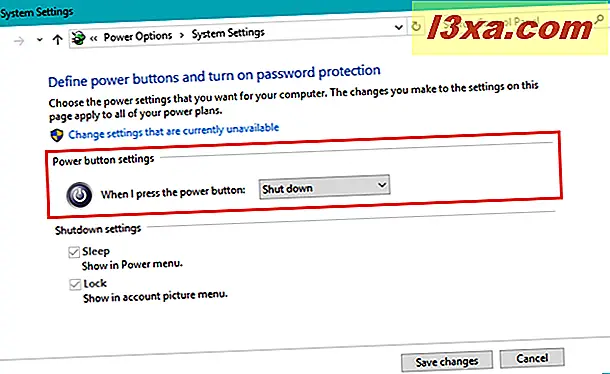
Güç düğmesine bastığınızda Windows bilgisayar veya cihazınızın ne yapmak istediğini seçin. Varsayılan olarak, "Kapatma" olarak ayarlanmalıdır , ancak cihazınızın türüne bağlı olarak, Uyku, Yeniden Başlatma, Hazırda Bekleme veya "Ekranı kapat" gibi diğer seçeneklerden birini seçebilmeniz gerekir .

Güç düğmesine bastığınızda ne olmasını istediğinizi seçtikten sonra, pencerenin sağ alt tarafındaki "Değişiklikleri kaydet" düğmesine tıklayın veya tıklayın .
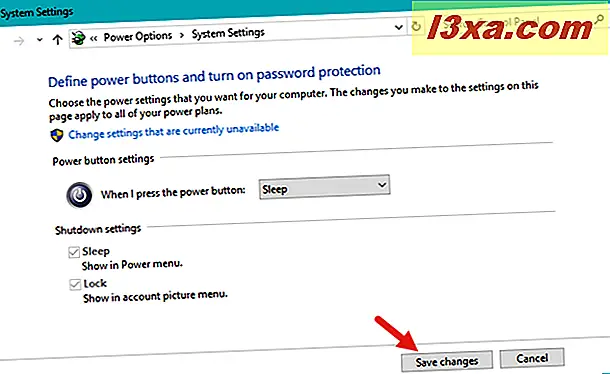
Dizüstü bilgisayar veya tablet gibi bir pil içeren bir Windows aygıtınız varsa, güç düğmesine bastığınızda iki farklı eylemi seçebilirsiniz: aygıtın pille çalışırken kullanabileceği bir şey ve diğeri için Bir güç ana bağlı olduğunda.

Ayrıca, Windows cihazınızda özel bir Uyku düğmesi varsa, yukarıdaki ekran görüntüsünde de görebileceğiniz gibi, kendisine tahsis edilen ek bir açılır liste görebilirsiniz.
Şimdi Windows 7 ve Windows 10'daki Başlat Menüsündeki Yazılım düğmesi için veya Windows 8.1 kullanıyorsanız Başlangıç ekranınızdan nelerin değiştirilebileceğini görelim.
Windows 7'de Başlat Menüsünden "Kapat" düğmesinin nasıl değiştirileceği
Windows 7'de, Kapatma düğmesi Başlat Menüsü'nün sağ alt tarafında bulunur.

Kapat yakınındaki oku tıklarsanız, tümü varsayılan olarak ayarlanabilecek diğer ilgili seçenekleri bulabilirsiniz.

Varsayılan davranışı değiştirmek için, görev çubuğuna sağ tıklayın ve sağ tıklama menüsünden Özellikler'i seçin.

"Görev Çubuğu ve Başlat Menüsü Özellikleri" penceresi açılır. Başlat Menüsü sekmesine tıklayın.
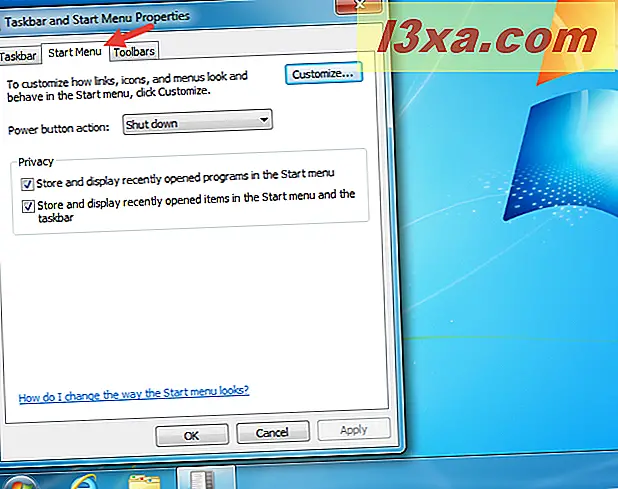
"Güç düğmesi eylemi" açılır listesine tıklayın ve varsayılan olarak ayarlamak istediğiniz eylemi seçin.

Tamam düğmesine tıklayın ve değişiklik şimdi uygulandı.
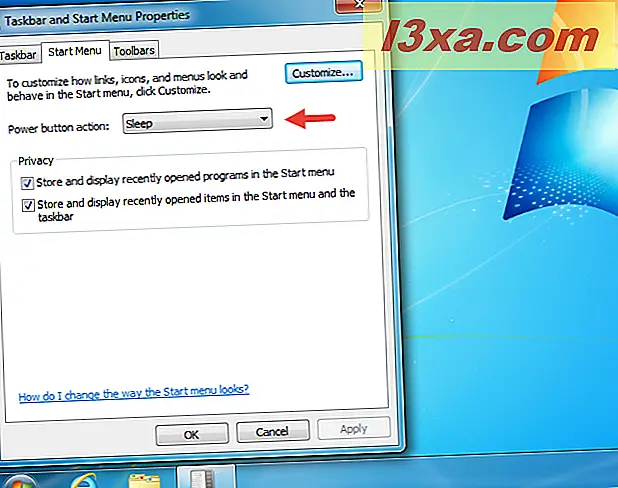
Windows 8.1 ve Windows 10'da "Shut down" (Kapatma) yazılımının neyi değiştirdiğine ne dersiniz?
Windows 7'den farklı olarak, Windows 8.1'deki Başlat ekranındaki Kapatma düğmesinin ve Windows 10'daki Başlat Menüsünden Kapatma düğmesinin yapamayacağını değiştiremezsiniz. Hem Windows 8.1'de hem de Windows 10'da, Kapatma düğmesi bir Kapatma düğmesi değil, yalnızca seçenekleri olan bir menüyü açan bir Güç düğmesidir. İnsanlar Windows 7 ve Windows 10'dan Windows 7 ve Windows 10'daki Güç düğmesine yanlışlıkla Windows 8.1 ve Windows 10'daki Güç düğmesinin amacı, bilgisayarınız veya aygıtınızda bulunan güç seçeneklerinin listesini açmaktır. Windows 8.1'de göreceğiniz şeyler:

Windows 10'da, mevcut seçenekler aynıdır:

Yalnızca Güç menüsünü açtıktan sonra ne yapmak istediğinizi seçebilirsiniz: Uyku, Yeniden Başlatma, Kapatma veya Hazırda Bekletme (bu seçeneği etkinleştirirseniz).
Sonuç
Bilgisayarınızın Güç düğmesini, özel donanımınız için Windows'da bulunan bir güç seçeneği olduğu sürece istediğiniz gibi yapmak için ayarlayabilirsiniz. Windows 7 kullanıyorsanız, kapattığınızda veya bilgisayarınızı uyku moduna geçirdiğinizde bir veya iki kaydetmek için Başlat Menüsü'nden Güç düğmesine tıklamak üzere varsayılan bir eylem de seçebilirsiniz. Windows'taki güç seçenekleriyle ilgili diğer ipuçları için, aşağıda önerilen makalelere bakın.



